wps是很多小伙伴都在使用的一款文档编辑软件,在这款软件中我们可以对各种格式的文档进行编辑,有的小伙伴在使用WPS对表格文档进行编辑时想要更改表格的默认字体,避免新建表格之后还需要单独调整整张表格的字体。这时我们只需要在WPS中打开文件选项,再打开“选项”,接着在常规与保存页面中我们点击打开“标准字体”选项,最后在下拉列表中我们选择一个自己需要的默认字体,再点击确定选项保存设置即可。有的小伙伴可能不清楚具体的操作方法,接下来小编就来和大家分享一下WPS excel设置新工作表默认字体的方法。

1、第一步,我们右键单击一个表格文档,在菜单列表中点击打开方式选项,再选择WPS office选项

2、第二步,进入WPS的表格编辑页面之后,我们在左上角找到并打开“文件”选项

3、第三步,打开文件选项之后,我们在弹框的左侧列表中点击打开“选项”

4、第四步,进入选项页面之后,我们在左侧列表中打开“常规与保存”选项,然后在右侧页面中打开标准字体选项

5、第五步,最后我们在下拉列表中选择一个自己需要的默认字体,再点击确定选项即可

以上就是小编整理总结出的关于WPS Excel设置新工作表默认字体的方法,我们进入WPS选项页面,然后在左侧列表中打开常规与保存选项,接着在常规与保存页面中打开标准字体选项,最后在下拉列表中选择一个自己需要的默认字体即可,感兴趣的小伙伴快去试试吧。
 爱字幕软件怎么免费换脸
爱字幕软件怎么免费换脸 抖音咳咳哪吒是什么歌?
抖音咳咳哪吒是什么歌? 快手婴儿特效设置教程图
快手婴儿特效设置教程图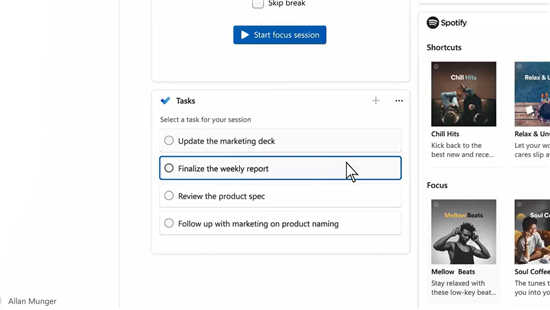 Windows 11 Build 22000.160 (KB5
Windows 11 Build 22000.160 (KB5![KB4023057 [手册下载]所有W](http://www.tagxp.com/uploads/allimg/c211105/1636113F395520-1IR.jpg) KB4023057 [手册下载]所有W
KB4023057 [手册下载]所有W 微软在下午晚些时候将
微软在下午晚些时候将  2019淘宝淘宝章鱼大作战活
2019淘宝淘宝章鱼大作战活 使用笔记本电脑应该注意
使用笔记本电脑应该注意 航海王热血航线摩根外传
航海王热血航线摩根外传 《茶杯头》dlc城堡骑士怎
《茶杯头》dlc城堡骑士怎 《云顶之弈》S7刺客怎么玩
《云顶之弈》S7刺客怎么玩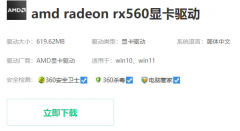 铭鑫rx560显卡驱动怎么安装
铭鑫rx560显卡驱动怎么安装 梅捷AMD显卡是几线的牌子
梅捷AMD显卡是几线的牌子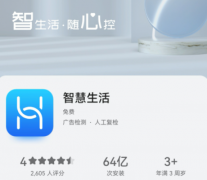 华为打印机pixlab x1怎么连
华为打印机pixlab x1怎么连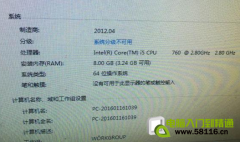 WIN7 64位系统下8G内存只认
WIN7 64位系统下8G内存只认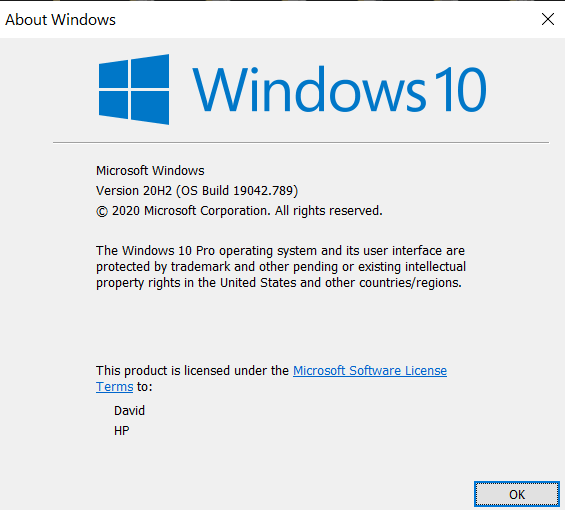 适用于Windows10 20H2 19042.7
适用于Windows10 20H2 19042.7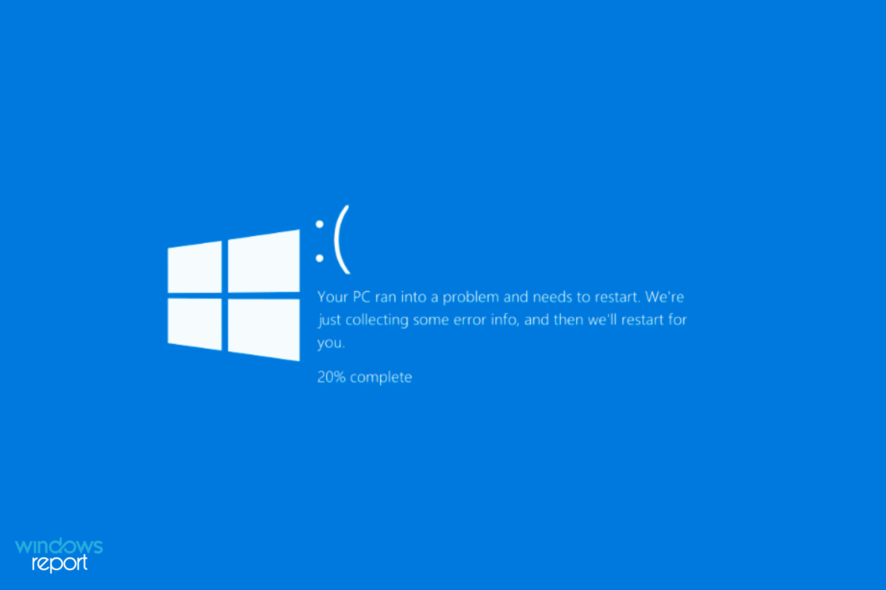 如何修复 Windows 11 中的意
如何修复 Windows 11 中的意 PPT保存录制的音频的方法
PPT保存录制的音频的方法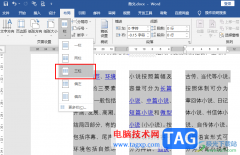 Word文档设置段落分成三栏
Word文档设置段落分成三栏 windows10最流畅的版本介绍
windows10最流畅的版本介绍 Android M六大新特性
Android M六大新特性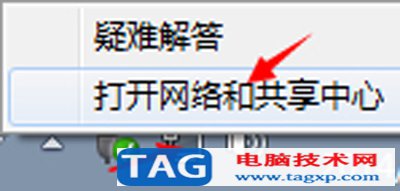 猎豹免费wifi电脑版不稳定
猎豹免费wifi电脑版不稳定 小米路由器青春版怎么设
小米路由器青春版怎么设
平时在进行报告编辑的时候,会需要通过一些具体的数据或者图表来支撑自己的报告内容,而其中想要进行数据图表的设置,那么可以通过WPS软件进行操作,我们可以在WPSExcel中进行柱形图、扇...
19899 次阅读

wps是一款多功能办公软件,它为用户提供了word文档、excel表格以及ppt演示文稿等不同类型的文件,为用户带来了不错的使用体验,让用户可以简单轻松的完成编辑任务,因此wps软件吸引了不少的...
63078 次阅读

一些小伙伴在使用WPS表格的时候,将一些数据统计为图表的情况,而在表格中编辑的数据比较多,于是制作成了多个图表来展示,但是发现制作的图表比较多,显示得比较复杂,那么怎么才能将...
21442 次阅读

很多小伙伴在使用WPS对文字文档进行编辑的过程中经常会需要给文档添加水印,在完成水印的添加之后,如果我们想要给让水印更加美观,我们可以更改水印的字体、颜色、版式等。有的小伙伴...
103321 次阅读

在我们日常整理数据、物料单等过程中,很多时候要用到二级下拉列表来提高输入效率。用WPS Office 2012表格简单的四步就可以轻松设置表格二级下拉列表,下面我们就来看看是如何实现...
177072 次阅读
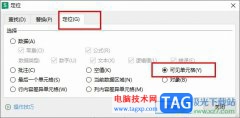
很多小伙伴都喜欢使用WPS软件来对表格文档进行编辑,因为WPS中的功能十分的丰富,并且操作简单。在WPS中我们不仅可以对表格中的数据进行编辑,还可以将自己不希望展示的单元格进行隐藏。...
20320 次阅读

大部分用户的电脑上都安装了wps软件,这款办公软件能够给用户带来了许多的便利,在使用的过程中遇到什么编辑问题,都可以在软件中找到相关的功能来解决,总的来说wps软件中的功能是很强...
184060 次阅读

我们在使用WPS进行操作的时候,对于数据的编辑操作是非常常见的,大家可以通过这样的方法进行各种相关数据的录入设置,有的小伙伴在操作的过程中,会需要在WPS表格中插入组合框的情况,...
36912 次阅读
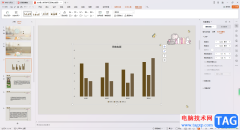
WPS是一款十分实用的编辑软件,在该软件中可以让我们很好的进行数据的编辑和更改,其中,我们可以通过该软件进行PPT演示文稿的制作,大家在进行制作PPT演示文稿的过程中,对于插入图表来...
85461 次阅读

众所周知wps软件是一款多功能办公软件,不仅体积小巧,还可以让用户编辑各种各样的文件,再加上其中的功能是很强大的,因此wps软件拥有着不少的用户群体,为用户带来了许多的便利,但是...
198007 次阅读

相信大家对于WPSPDF文档编辑是很熟悉的了,可能目前只有少部分的小伙伴才会陌生,不管我们在工作上还是字学习上,都有可能会使用到WPSPDF文档编辑工具,当你需要进行文档的转换、裁减以及...
203924 次阅读

将WPSExcel表格编辑工具打开,然后我们可以将自己需要编辑的数据进行计算和统计,有时候我们还会对数据进行汇总的情况,那么我们可以通过WPSExcel中数据透视表这个功能来操作,当你编辑了...
124267 次阅读

人在职场,大家都知道办什么事要先请示,领导逐级审批,可套红头时总是跟事先准备好的纸张文字对不上,索性我们就自己做一个,跟自己打印机、纸张相符的红头件。 一、先把隐藏...
309571 次阅读

WPS这款软件对于我们来说是非常友好的一款办公软件,大家常常使用该软件进行多种文档的编辑制作,其中我们可以通过该软件中的Word文字文档工具进行资料的整理和打印操作,我们通过该文...
46438 次阅读

wps软件是在很早之前就开始出现的一款办公软件,一出现就有许多用户前去下载体验,这款办公软件不仅体积小巧,还向用户提供了手机版和电脑版两个下载版本,满足了用户多样的需求,所以...
119309 次阅读